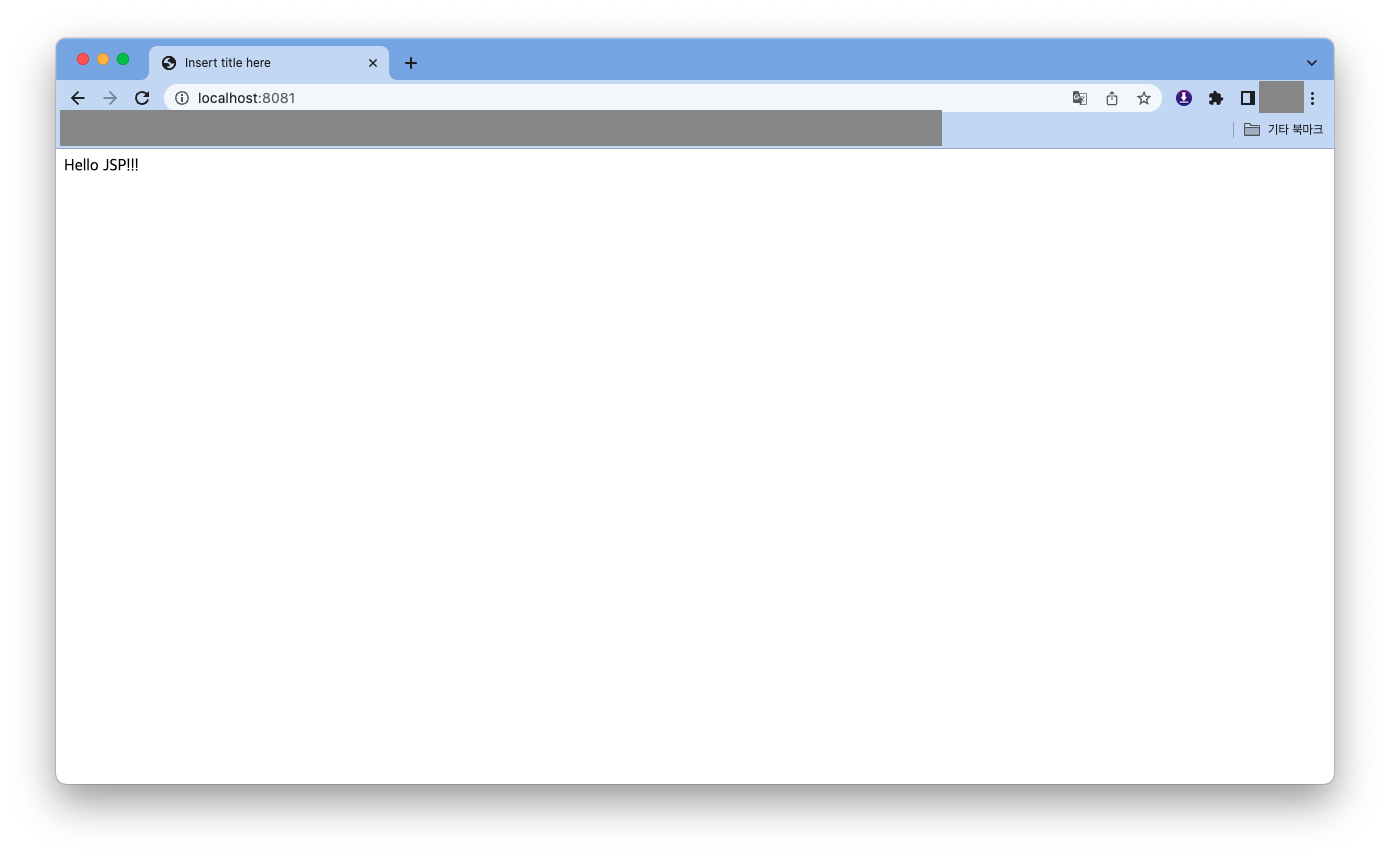💻 아파치 톰캣 설치하기
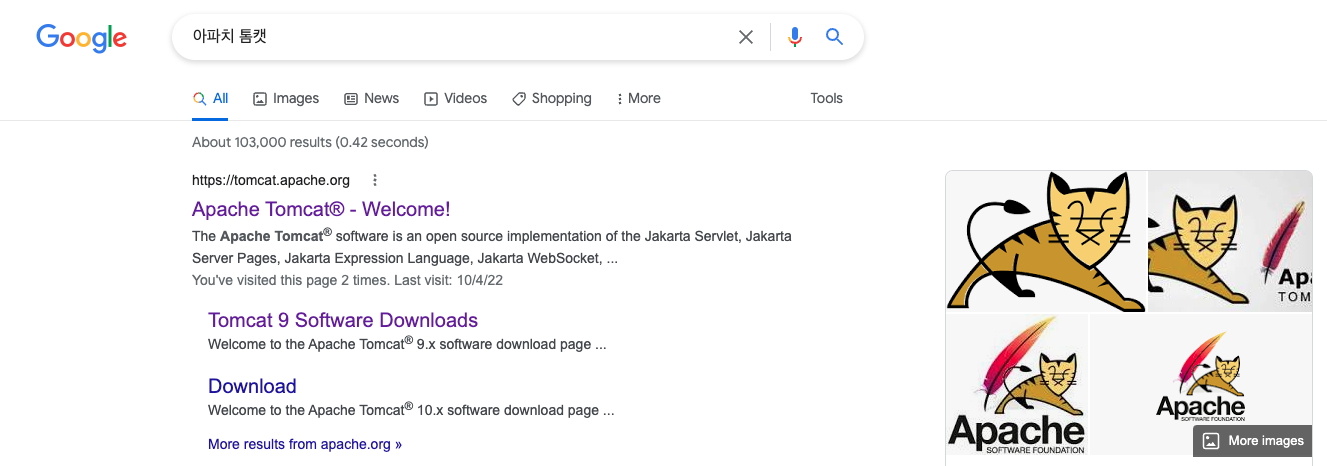
👆 우선 구글에 아파치 톰캣을 검색하여 공식 홈페이지로 접속해주자.
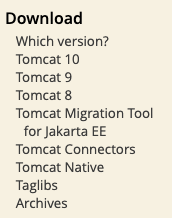
👆 여러가지 버전이 있는데, 필자는 9버전으로 다운로드 받았다. 위의 which version을 클릭하면, 톰캣 버전과 자바의 호환가능 여부가 나오는데, 자신의 컴퓨터에 설치된 자바와 맞는 톰캣 버전을 설치하면 된다.
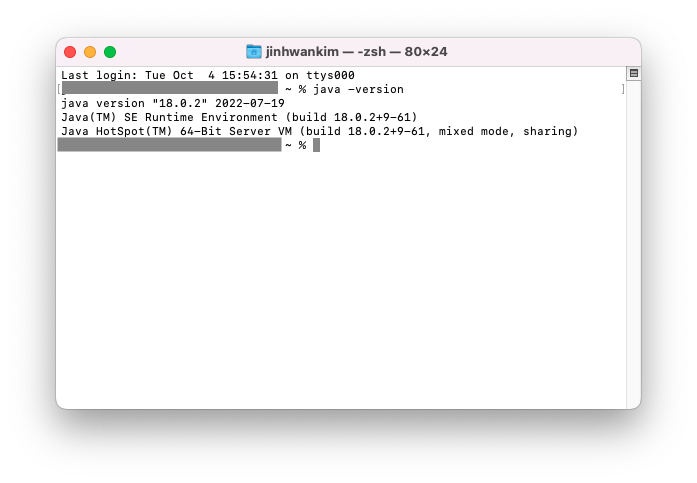
👆 만약 자신의 컴퓨터에 설치된 자바 버전을 알고 싶다면 터미널창에서 java -version을 입력해주자
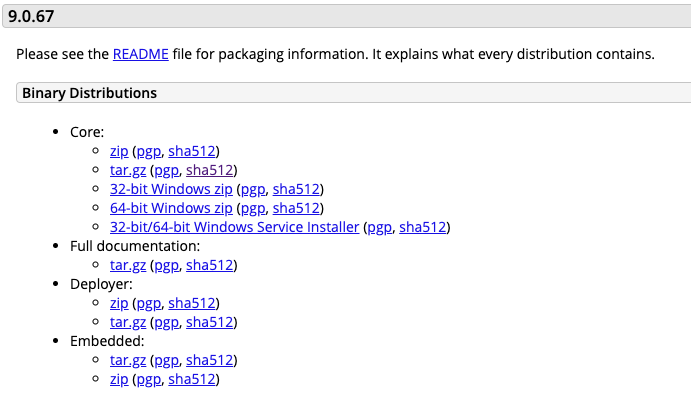
👆 다시 돌아와, 다운로드의 버전을 선택하면 위와 같은 화면이 보이는데, 맥북의 경우 tar.gz를 다운로드 받아주면 된다.

👆 다운로드가 끝나면 해당 폴더가 생성된다.
💻 이클립스 연동
⭐️ 이클립스 설치
👆 우선 이클립스와 연동하기 전에, 컴퓨터에 설치되어있는 이클립스의 종류를 잘 살펴봐야한다. 나의 경우에도 자바 공부를 할 때 사용하던 이클립스에 톰캣을 연동시키려고 보니, 서버가 만들어지지 않았다. 알고보니, 이클립스의 패키지에 여러종류가 있는데, 이클립스와 연동하기 위해선 통합개발 환경 패키지가 필요하다.
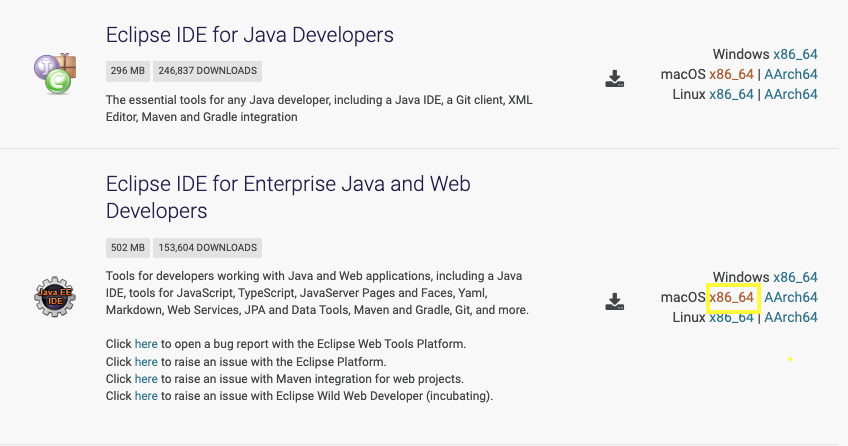
👆 이클립스 홈페이지에서 노란 박스의 링크를 클릭하여 이클립스를 다운로드 받아준다. 만약 기존 이클립스가 깔려있다면 삭제를 해줘야 충돌이 일어나지 않았다.
⭐️ 프로젝트 생성
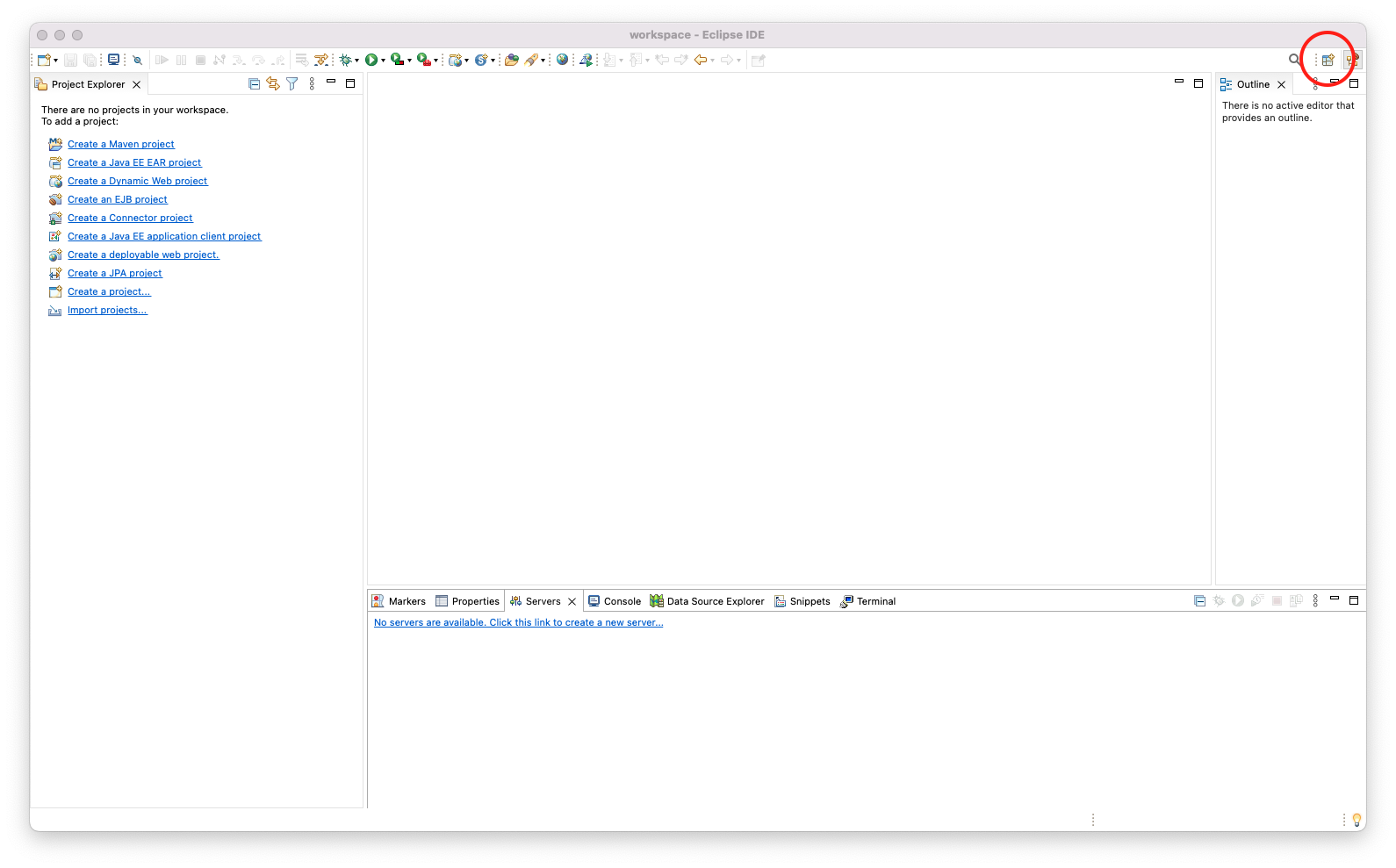
👆 이클립스를 실행한 뒤 우측 상단의 아이콘을 클릭한다.
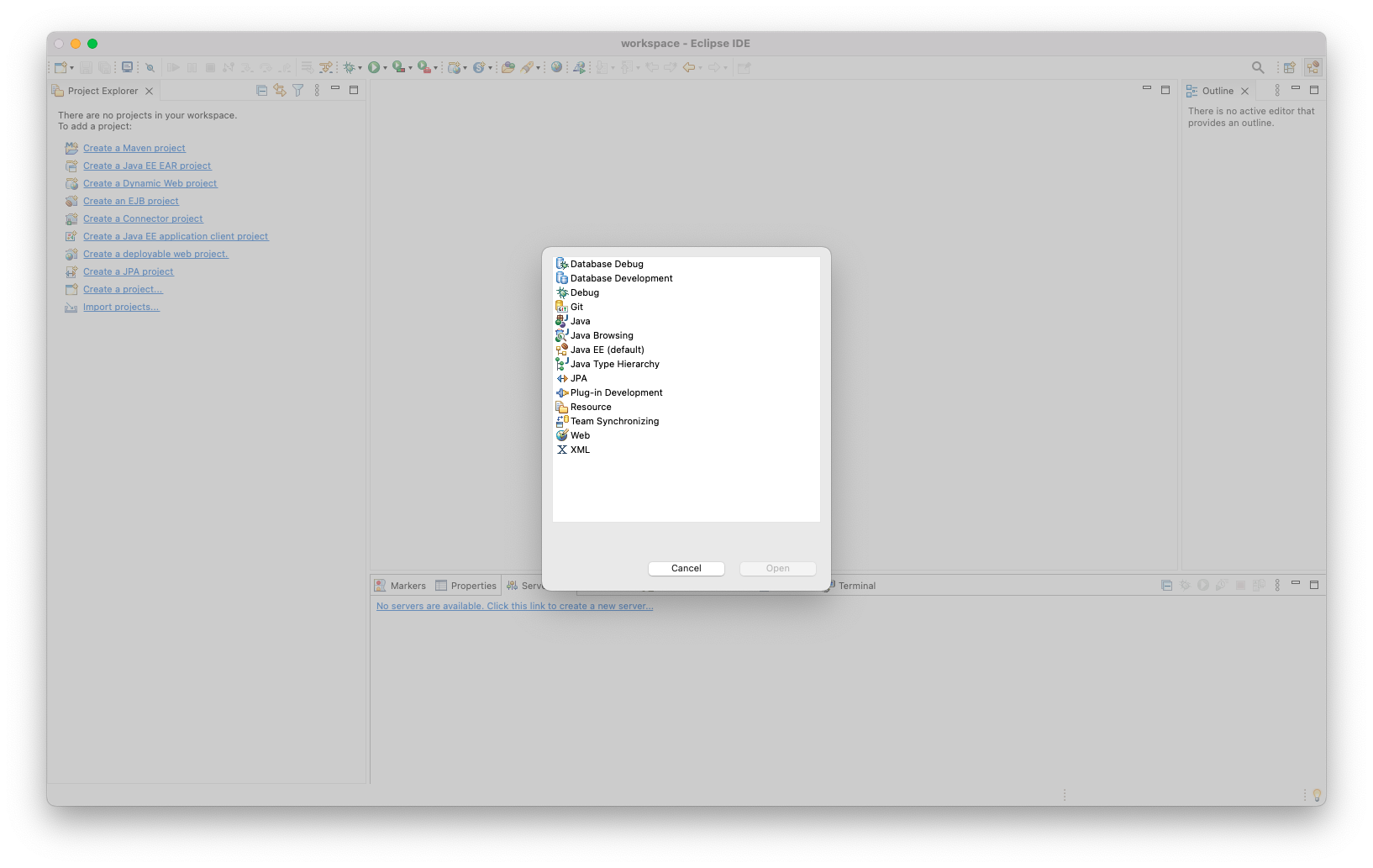
👆 여기서 Java EE(default)로 열어준다.
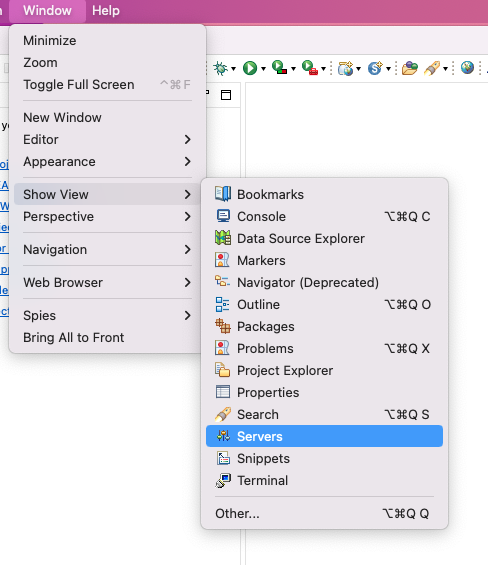
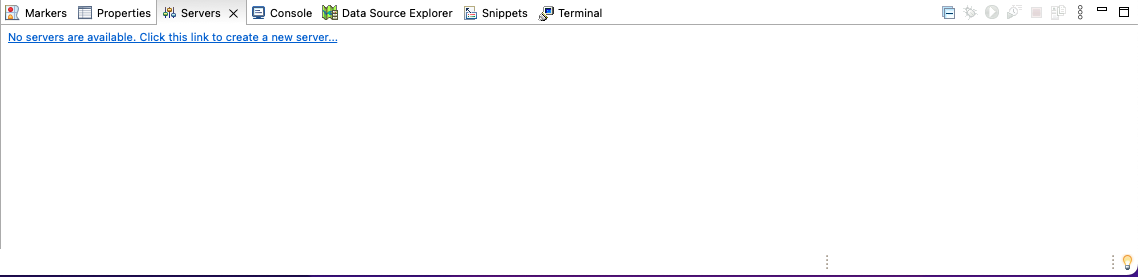
👆 이제 하단에 탭에서 Servers와 console이 있는지 확인하고, 없다면 상단 메뉴의 Window -> Show View 에서 열어준다.

👆 File -> New -> Dynamic Web Project로 서버에 업로드 할 프로젝트를 제작해준다.
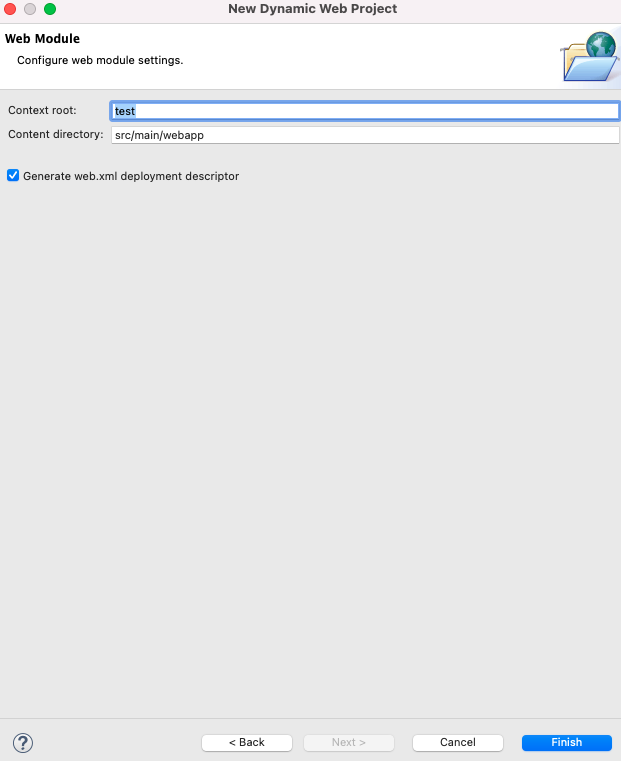
👆 Generate web.xml deployment descriptor를 체크해주고 완료를 눌러준다.
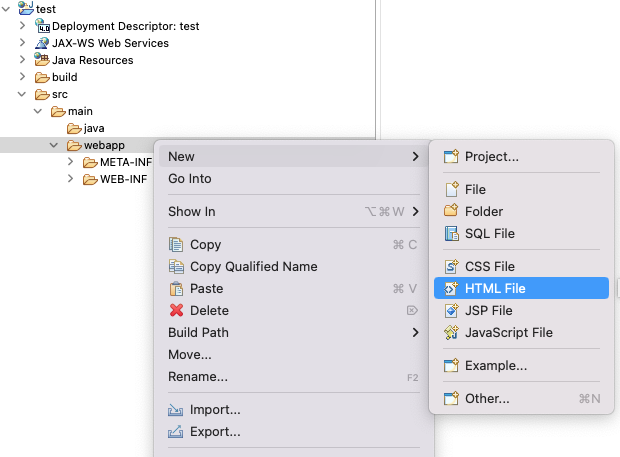
👆 이후 서버와 연결했을 때 화면에 간단하게라도 해당 프로젝트와 연결되었음을 알기 위해 간단한 HTML파일을 작성해준다. src > main > webapp 안에 New > HTML File로 HTML파일을 추가해준다.
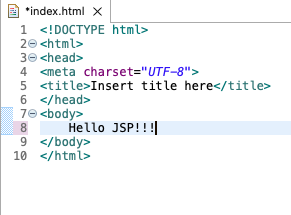
👆 파일 이름은 index.html로 설정하고, 간단하게 Hello JSP!!!라고 입력해보았다.(저장 필수) 나중에 인터넷 주소창에 우리 서버 주소를 검색하게 되면 Hello JSP!!! 라는 글자가 보일것이다.
⭐️ 서버 생성
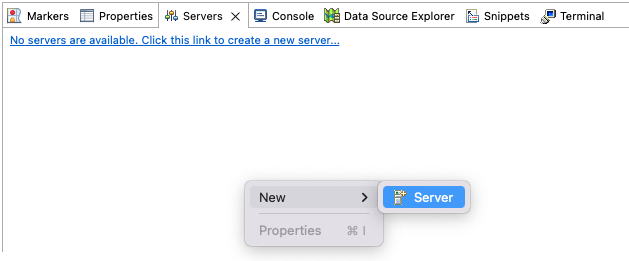
👆 하단 서버탭에서 오른쪽 마우스로 새로운 서버를 만들어준다.
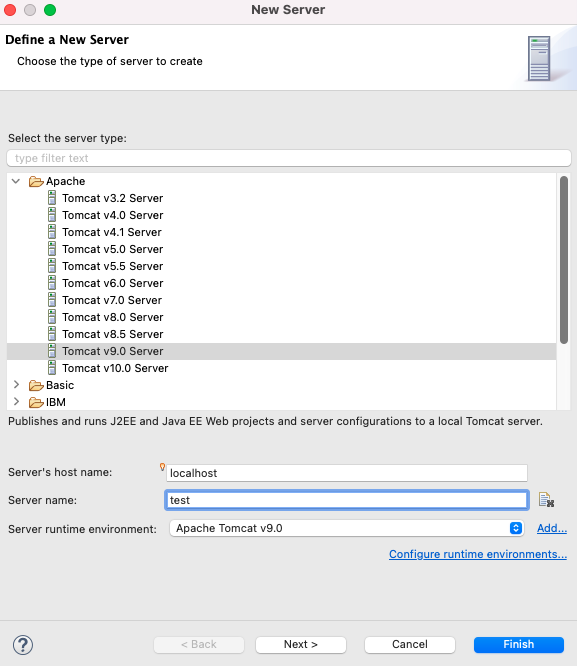
👆 다운로드받은 톰캣과 같은 버전을 클릭하고, 서버의 이름은 프로젝트와 동일하게 맞춰준다.
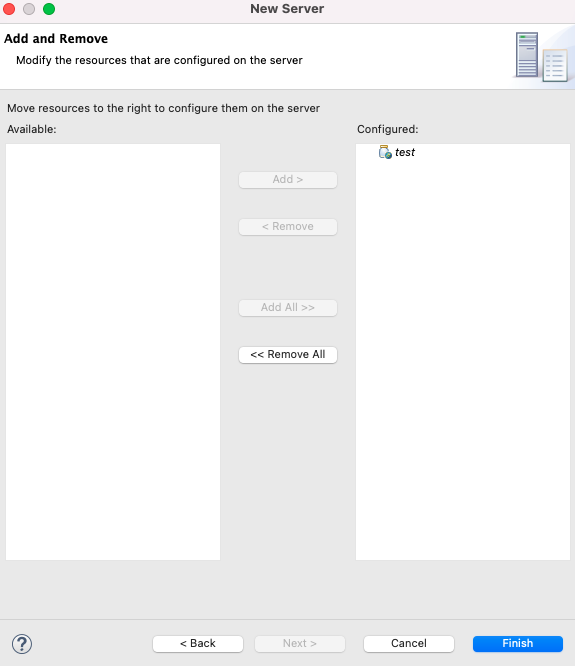
👆 next를 누르면 해당 폴더에 존재하는 프로젝트를 해당 서버에 업로드할지를 결정해준다. add를 해주고 finish를 해주면 서버와 프로젝트가 연결이 된다. 이제 서버를 클릭해서 확인해보자.
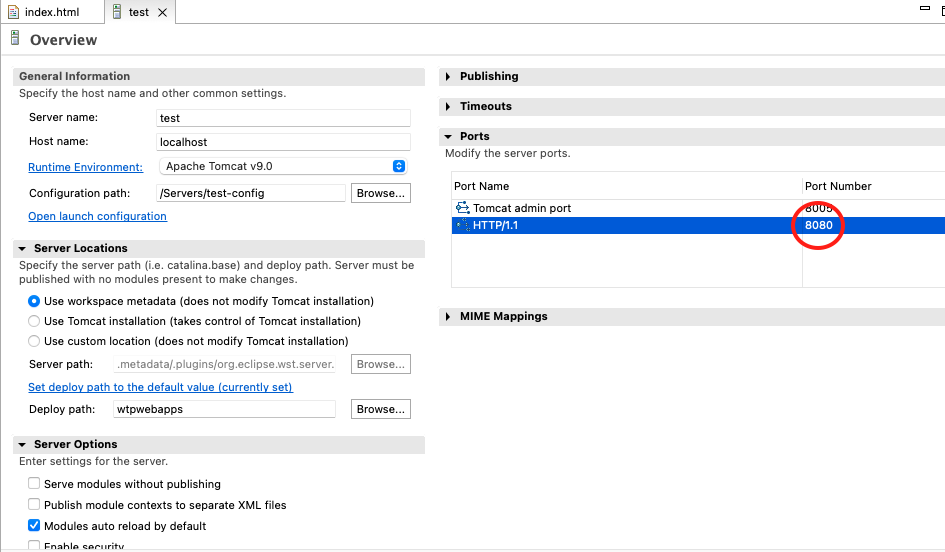
👆 위와 같은 이미지를 볼 수 있는데, 해당 서버는 8080포트를 사용하고 있다. 그러나 만약 데이터베이스로 오라클을 사용한다면 서버의 8080포트가 겹치게 된다. 오라클과 톰캣의 포트가 겹칠 땐 보통 톰캣의 포트를 변경해준다.
톰캣의 포트는 쉽게 변경할 수 있는데, 위에 빨간 박스 안의 포트 넘버를 클릭해서 변경해주고 저장해주면 된다. 나는 8081번으로 포트를 변경해주었다.
해당 포트가 현재 사용중인지 여부를 알고 싶다면, 터미널에서 확인할 수 있다.
netstat -nao | findstr 포트번호 (윈도우)
sudo lsof -i :포트번호 (맥/리눅스)
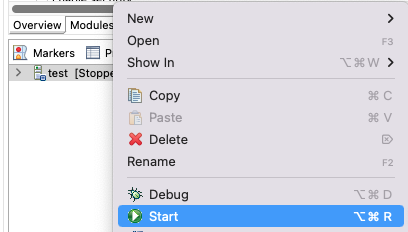
👆 이제 서버를 오른쪽 마우스를 누르고 실행시켜주자. 콘솔창에 시뻘건 글씨로 긴 문장들이 올라올텐데 신경쓰지 않아도 된다. 서버가 stopped에서 started로 바뀌었으면 거의 성공단계다.
⭐️ 서버 접속
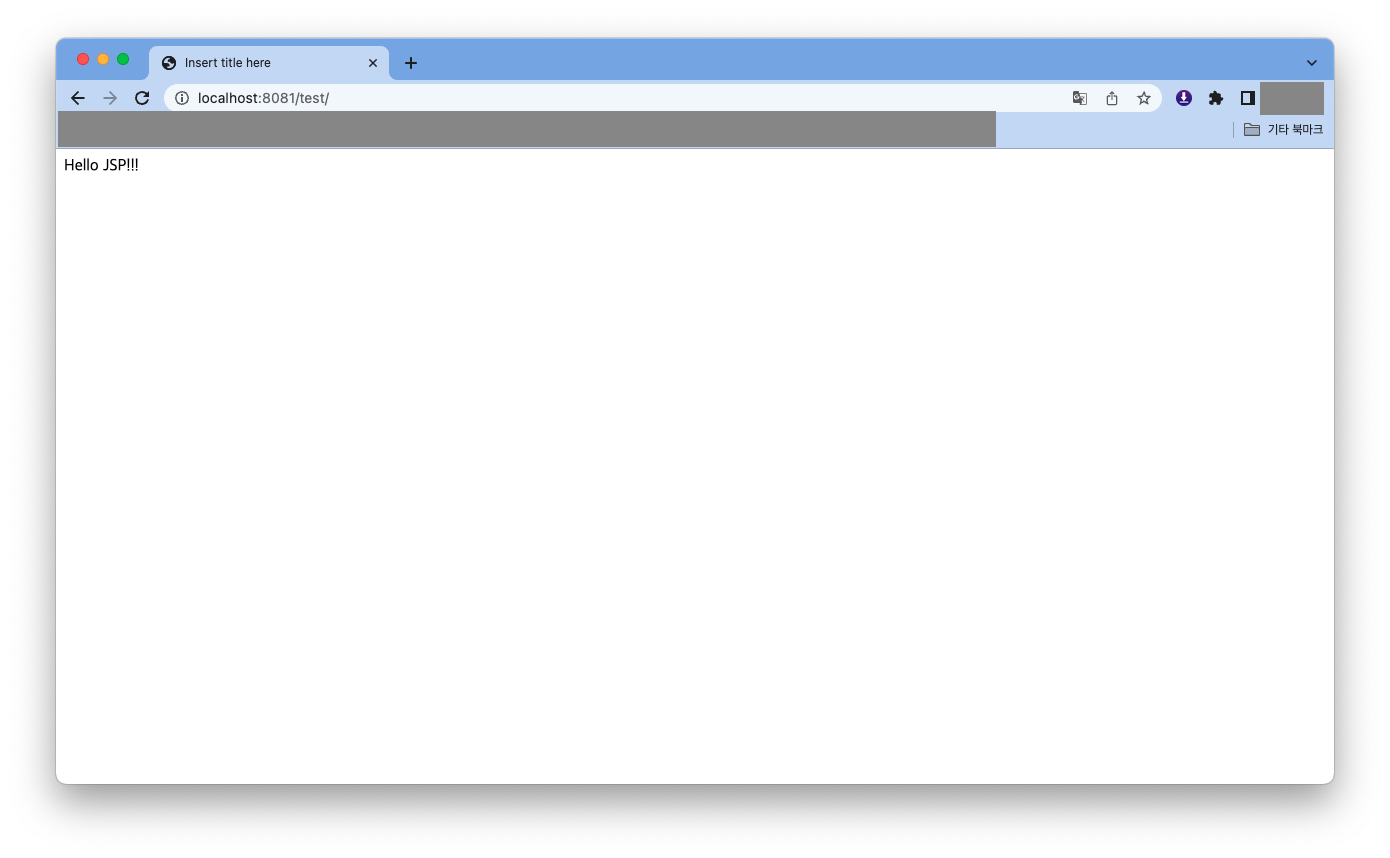
👆크롬으로 가서 주소창에 http://localhost:8081/test/index.html을 검색해주자. (index.html은 붙이지 않아도 해당 프로젝트엔 index.html밖에 없어서 쓰든 안쓰든 상관없긴 하다.) 내가 만든 HTML페이지가 멋지게 업로드 된 것을 볼 수 있다.
하지만 보통 test 앞( http://localhost:8081/ ) 까지가 도메인이다. 그렇다면 test를 입력하지 않고 도메인만 입력해도 해당 페이지에 접속할 수 있게끔 moduels에 들어가서 주소를 수정해주자.
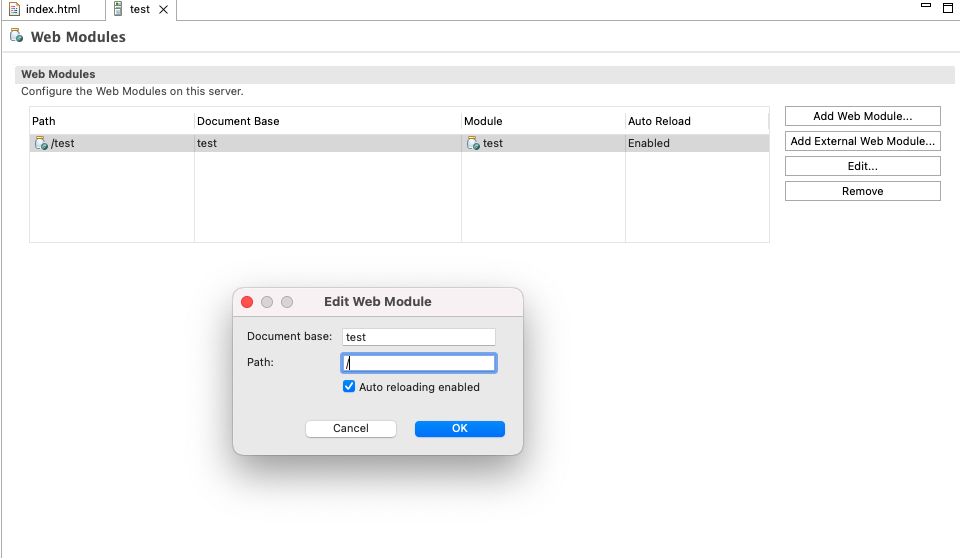
👆 /test를 /로만 수정해주면, 도메인 뒤 /test를 쓰지 않고
/만으로도 해당 페이지로 접속이 가능해진다. 저장을 반드시 해주고, 서버를 restart 해준뒤, 주소창에 http://localhost:8081/ 를 검색해주자.